win7系统快速批量卸载系统更新补丁的技巧
win7怎么批量卸载系统更新补丁KB?现在win7安装完系统更新补丁后,发现出了各种各样的问题,想要卸载补丁,该怎么批量卸载呢?下面我们就来看看win7快速删除系统补丁的技巧,需要的朋友...
win7怎么批量卸载系统更新补丁KB?现在win7安装完系统更新补丁后,发现出了各种各样的问题,想要卸载补丁,该怎么批量卸载呢?下面我们就来看看win7快速删除系统补丁的技巧,需要的朋友可以参考下。
当我们电脑打完所有KB补丁之后,由于不兼容而导致了问题不断,又找不出具体是哪个补丁所引起,那么,我们最笨的方法就是删除卸载之前所有安装的系统更新补丁,如果一个一个去手动卸载,难免会导致手指抽筋。win7怎么样批量卸载系统更新补丁? 想要完全删除更新补丁,该怎么操作呢?下面我们就来看看详细的教程。
1、按住键盘上的win+r键,输入cmd,敲下回车键
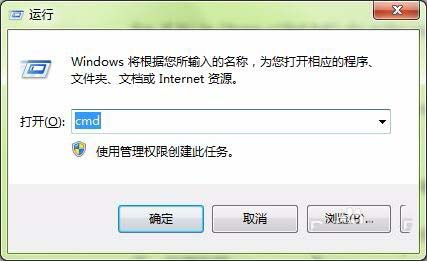
2、在管理员模式下运行cmd,输入wmic qfe get hotfixid >> c:\list.txt,敲下回车键
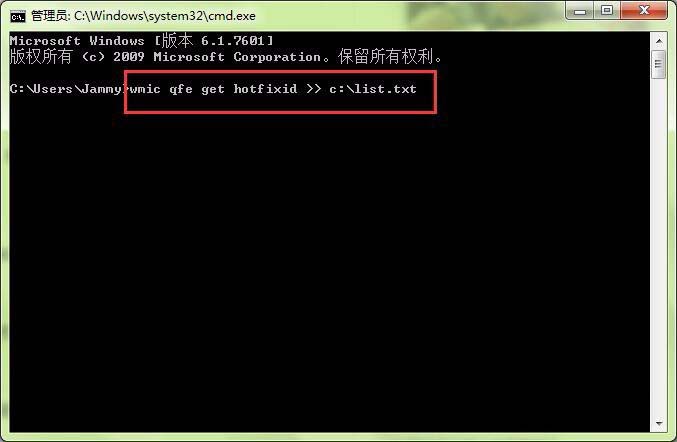
3、到系统C盘里面,找到刚刚所建立的list文件,直接双击打开

4、如下图所示,把文本中的第一行删除
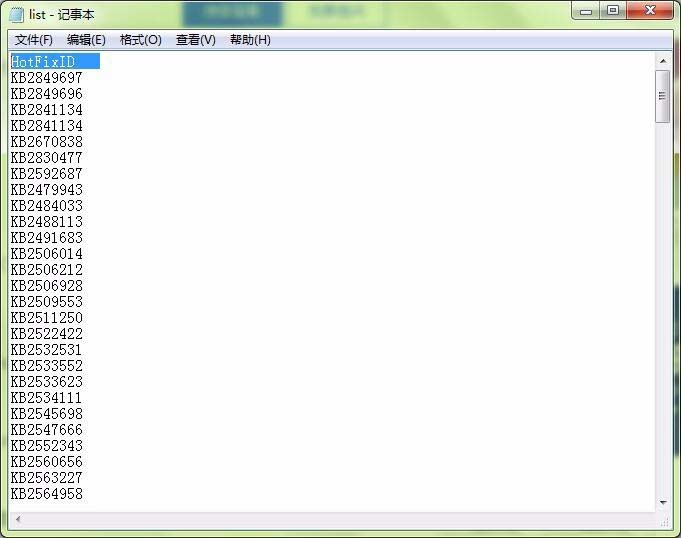
5、然后关闭该list文本,在弹出的提醒窗口中,选择【保存】
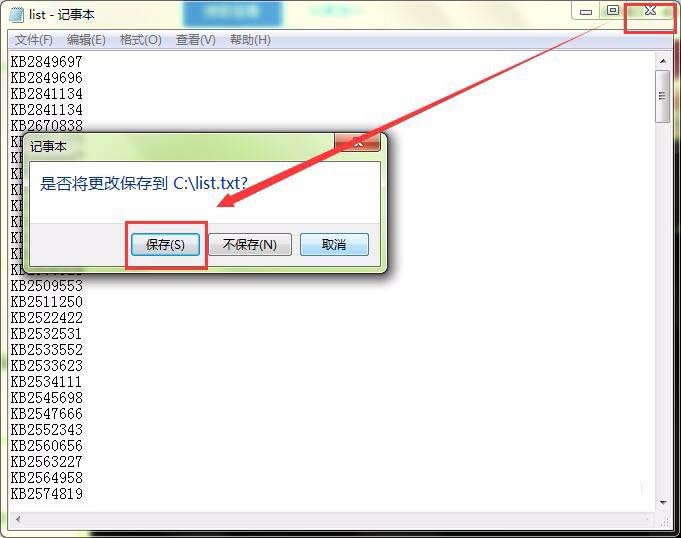
6、再次回到原来管理员模式下的cmd运行窗口,输入以下内容,然后敲回车键。for /f %i in ('type c:\list.txt') do echo wusa /uninstall /kb:%i /quiet /norestart >> c:\uninstall.cmd
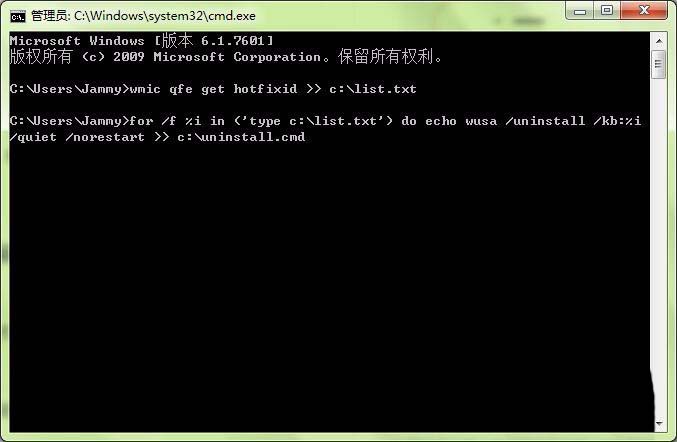
7、运行过程如下图所示
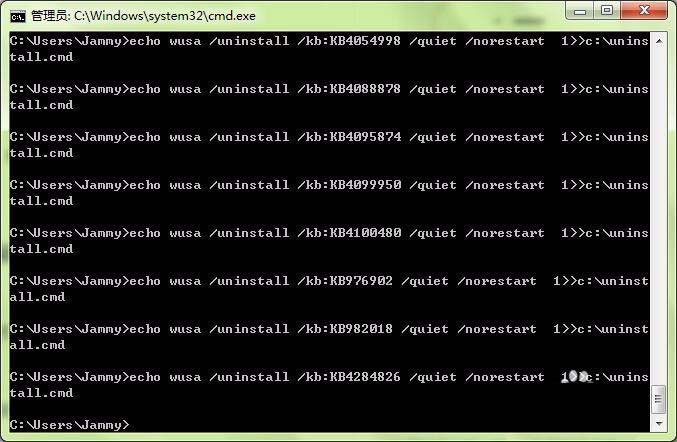
8、再次回到系统C盘,找到名为uninstall的cmd文件,右键单击鼠标,选择【编辑】
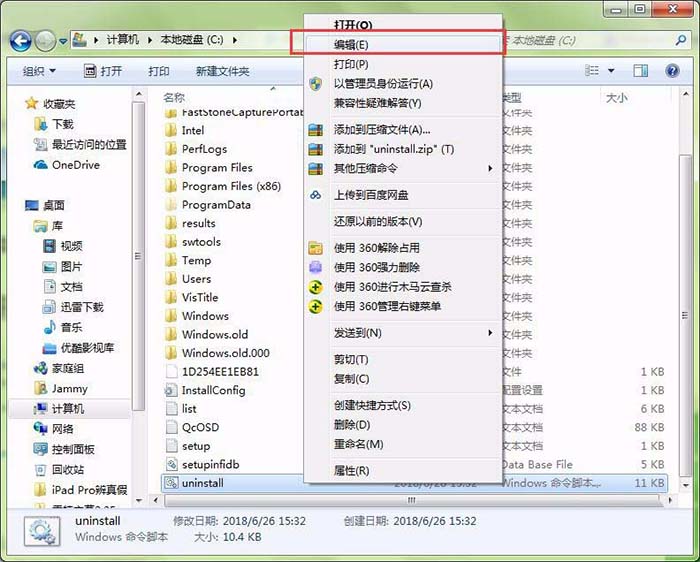
9、如下图所示,红色方框中的内容将是我们接下来要替换的部分
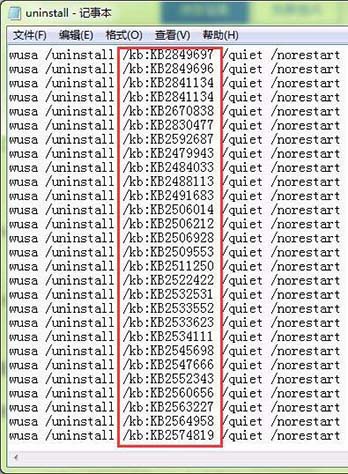
10、单击文本窗口上的【编辑】,选择【替换】
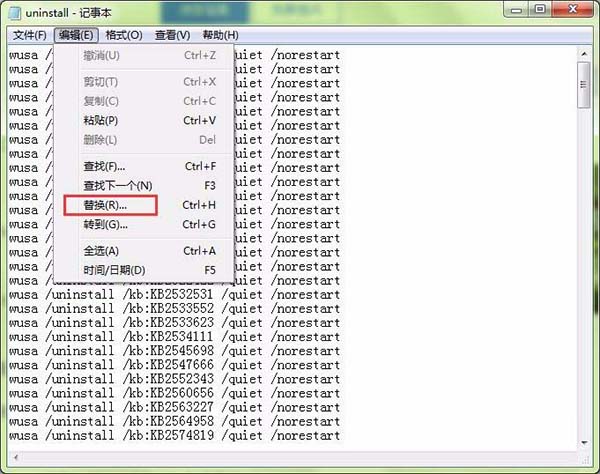
11、如下图所示,把所有kb:KB替换为KB:。然后,点击【全部替换】
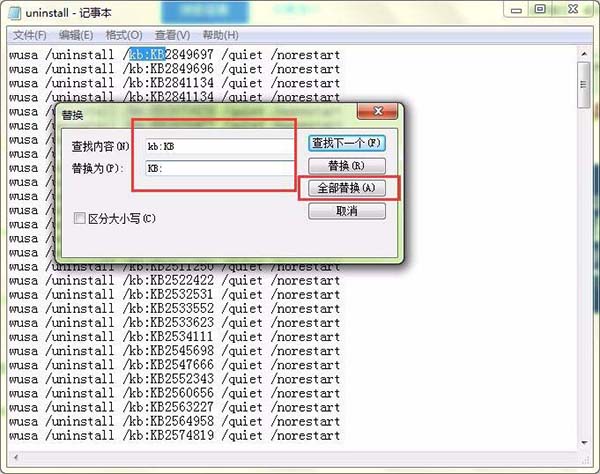
12、替换完成之后,点击窗口上的【文件】→【保存】
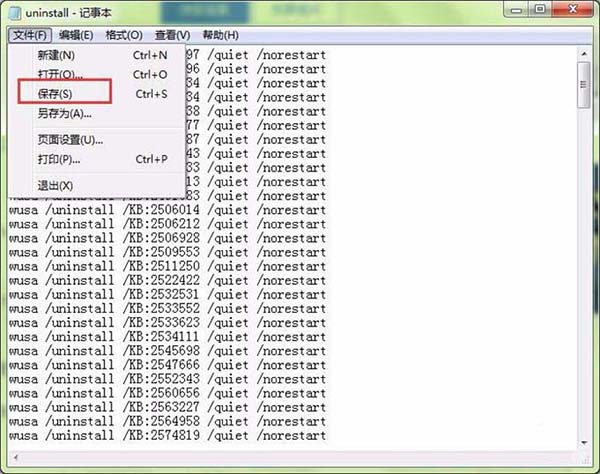
13、最后再回到系统C盘,在刚刚编辑过的uninstall的cmd文件上面,右键鼠标,选择【以管理员身份运行】或者直接双击鼠标打开运行
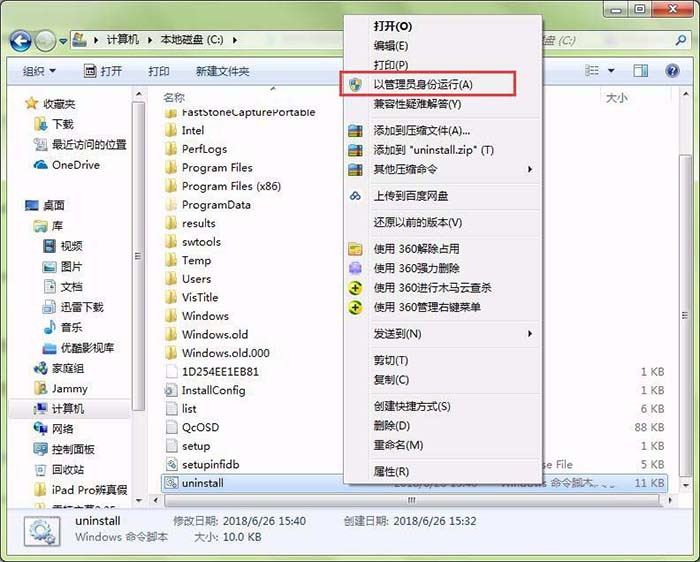
14、如下所示,进入cmd文件的运行过程,等待运行结束,重启电脑即可完成补丁的卸载
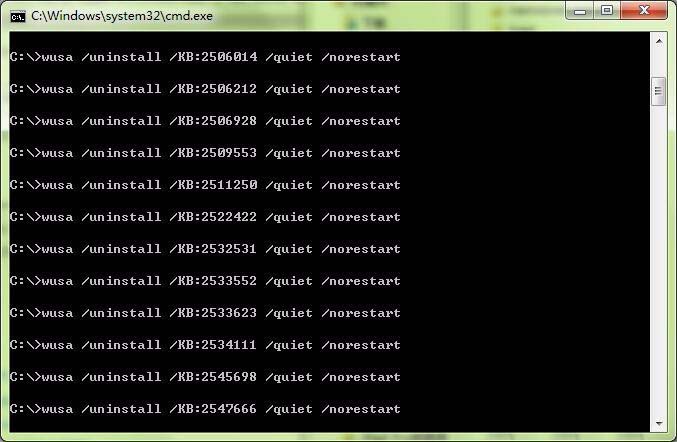
以上就是win7系统快速批量卸载系统更新补丁的技巧,希望大家喜欢。
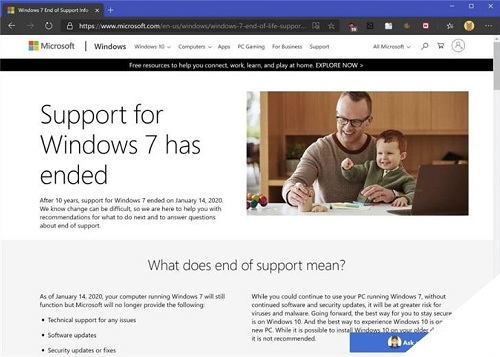
新的Edge浏览器将于明年停止支持Win7系统 已被微软正式确认
据悉,经过微软确认,新Edge浏览器将会在明年的时候停止Win7系统支持。微软表示这是为了用户的安全考虑,并且建议大家尽快升级至Win10系统。...
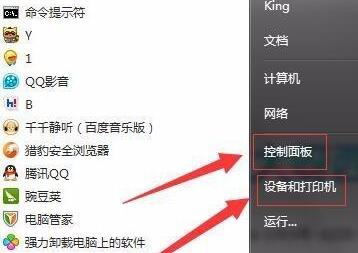
Win7系统电脑禁止更改默认打印机的设置方法步骤
在win7系统中,很多人为了方便日常工作,都会都打印机进行设置,但是有时候可能会被别人随意更改默认设置,那么要怎么禁止更改默认打印机设置呢,现在给大家讲解一下Win7系统禁止更改默认打印机设置的方法吧。...
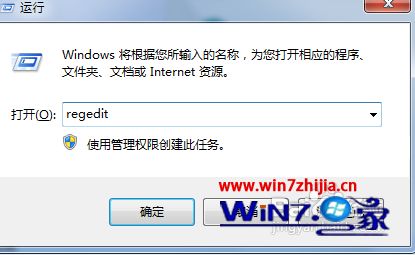
Win7系统怎么禁用页面文件?win7系统禁用页面文件的方法
页面文件是指win7操作系统用来虚拟内存的硬盘空间,当拥有了512MB以上的内存时,页面文件的作用将不再明显,所以我们可以将页面文件禁用,那么win7系统怎么禁用页面文件呢,针对这个疑问,小编就给大家分享一下win7系统禁用页面文件的方法供大家参考。...
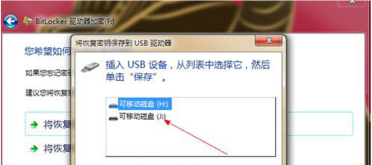
win7系统怎么给磁盘加密?win7系统给磁盘加密操作方法
无论谁在使用电脑的时候都可能会发现加密磁盘的问题,加密磁盘让用户们很苦恼,这是怎么回事呢,加密磁盘有什么简便的处理方式呢?下面就给大家讲解一下加密磁盘的快速处理方法:...
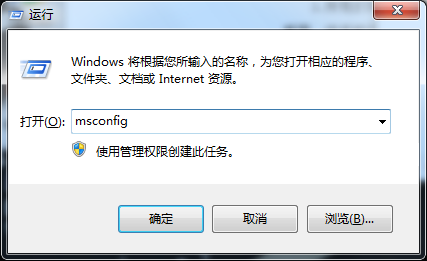
Win7系统开启多核处理器的操作方法步骤
开启多核处理器让用户们很苦恼,这是怎么回事呢,开启多核处理器有什么简便的处理方式呢,下面就给大家讲解一下开启多核处理器的快速处理方法:...
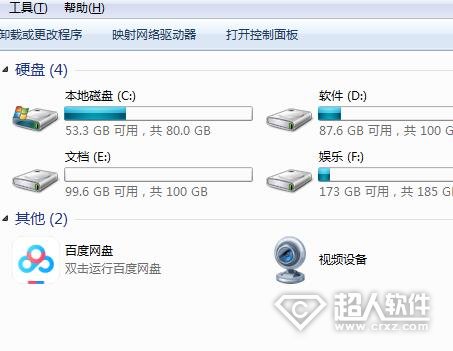
win7系统空间占用大是怎么回事?win7系统空间占用大的清理步骤
如果你已经很久没有清理过系统,或是很久没有重装过系统,那么你会发现自己的系统空间越来越小了,甚至c盘就快爆了。win7系统空间占用大怎么办?...
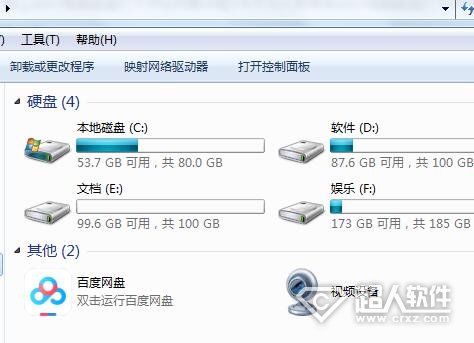
win7电脑磁盘打不开怎么办?win7电脑磁盘打不开的解决方法
有用户在使用电脑的过程中遇到了磁盘打不开的情形,无论是C盘、D盘还是其他磁盘都无法打开,这是什么原因,应该怎么解决呢?...

Win7系统最新份额为26.9% Win10系统最新份额为54.32%
临近Windows7系统结束支持时间了,目前正在采取各种各样的手段敦促Windows 7用户尽快升级,目前看起来并非没有效果。根据NetMarketShare统计显示,10月份结束之后,Windows7的市场份额出现了明显下滑。...
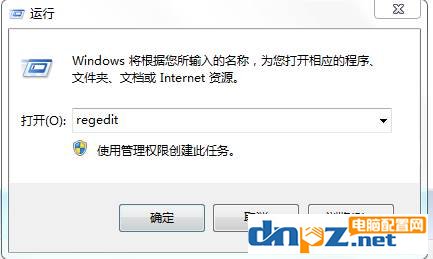
Win7、Win10系统开启windows离开模式设置步骤
因为当系统进入睡眠状态之后会关闭硬盘,关闭网络的。而小编今天为大家介绍一种Windows离开模式,睡眠下可保持网络连接,也可以继续下载东西。...
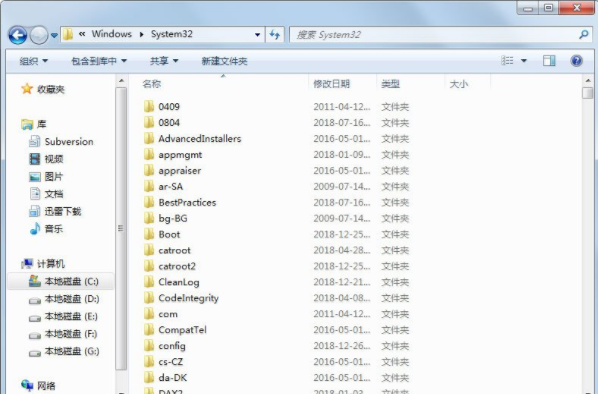
Win7系统处理未找到iertutil.dll的解决方法教程
今天小编就跟大家说一下电脑开机后无法进入桌面,且出现提示“explorer.exe无法找到组件、未找到iertutil.dll等”的故障的解决教程,希望对电脑小白有所帮助。...

